Clàr-innse
Ma tha thu a’ coimhead airson dòighean air measgachadh de na gnìomhan INDIRECT agus VLOOKUP ann an Excel a chleachdadh, bidh an artaigil seo feumail dhut. Tha an gnìomh INDIRECT ann an Excel a’ cuideachadh an luchd-cleachdaidh gus an cealla ainmichte a ghlasadh ann am foirmle. Mar sin, gun a bhith ag atharrachadh na foirmle fhèin, is urrainn dhuinn iomraidhean cealla atharrachadh taobh a-staigh foirmle. Aig amannan nuair a bhios sinn ag obair le iomadh stòr-dàta feumaidh sinn VLOOKUP fiùghantach a dhèanamh anns na stòran-dàta sin airson luachan. Is urrainn dhuinn seo a dhèanamh gu furasta leis a’ chothlamadh den INDIRECT agus an gnìomh VLOOKUP . San artaigil seo, ionnsaichidh sinn mar a nì sinn am foirmle INDIRECT VLOOKUP .
Sealladh Luath
Nach toir sinn sealladh sgiobalta air obair ar latha an-diugh .
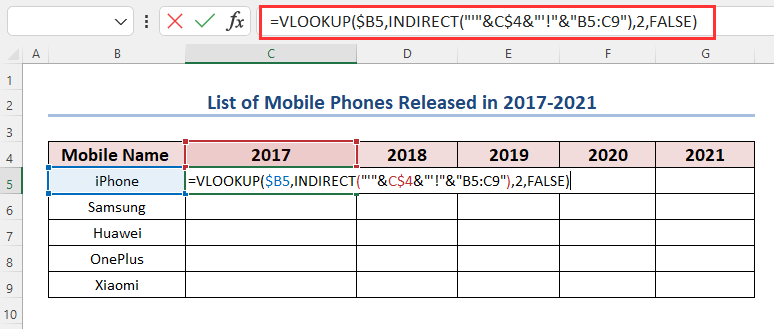
Luchdaich sìos Leabhar-obrach Cleachdaidh
Cothlamadh de INDIRECT agus VLOOKUP.xlsx2020.xlsx
2021.xlsx
3 eisimpleirean de bhith a’ cleachdadh gnìomh VLOOKUP le gnìomh INDIRECT ann an Excel
An seo, tha liostaichean de mhodailean de dhiofar chompanaidhean gluasadach againn airson 2017 , 2018 , 2019 , 2020 , agus 2021 ann an diofar dhuilleagan. A' cleachdadh measgachadh de na gnìomhan seo bheir sinn a-mach na luachan a tha sinn ag iarraidh bho na duilleagan seo ann an duilleag ùr.




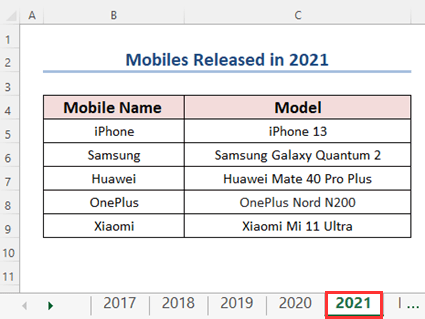
Airson seo a chruthachadh artaigil, tha sinn air Microsoft Excel 365 version a chleachdadh. Ge-tà, faodaidh tu tionndadh sam bith eile a chleachdadh mar as iomchaidh dhut.
Eisimpleir-1:A’ toirt a-mach luachan bho dhiofar dhuilleagan le bhith a’ cleachdadh gnìomhan INDIRECT agus VLOOKUP
Seo suidheachadh airson am measgachadh de na gnìomhan sin a chleachdadh. Smaoinich gu bheil obair shònraichte agad far am faigh thu beagan ainm fòn-làimhe agus an dàta modail aca bho 2017-2021 . A-nis feumaidh tu na h-ainmean sin agus am modail aca a chruinneachadh gu riaghailteach ann an duilleag-obrach ùr. 'S urrainn dhan fhoirmle INDIRECT VLOOKUP seo a dhèanamh gu furasta. Ionnsaichidh sinn!
Chruthaich sinn clàr ann an duilleag-obrach ùr. Anns a’ chlàr seo tha an colbh “Ainm Fòn-làimhe” agus a’ bhliadhna co-cheangailte “2017”, “2018”, “2019”, “2020”, agus “2021” colbhan. Feumaidh sinn am modail a thoirt air ais bho na bliadhnaichean seo bho na duilleagan aca airson an “Ainm Fòn-làimhe” a chaidh a thoirt seachad.
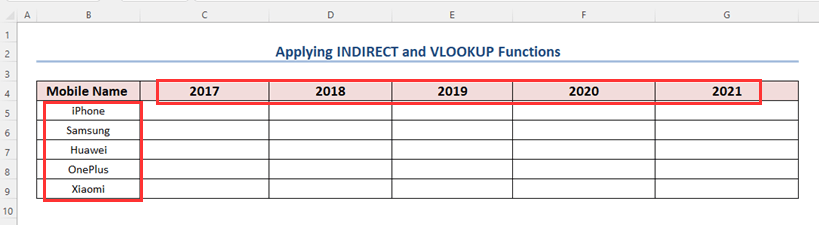
Ceumannan :
- A-nis cuiridh sinn am foirmle “INDIRECT VLOOKUP” an sàs.
Is e am foirmle coitcheann,
=VLOOKUP(lookup_value, INDIRECT(“Table_Array”), col_index,0)
- A-nis cuir a-steach na luachan a-steach don fhoirmle sa chill C5 agus is e am foirmle mu dheireadh
=VLOOKUP($B5,INDIRECT("'"&C$4&"'!"&"B5:C9"),2,FALSE)
Briseadh sìos na foirmle
- Lookup_value is $B4
- Table_array air a chruthachadh leis a’ ghnìomh seo INDIRECT(“’”&C$3&”’!"& “B4: C8”). Tha an t-iomradh measgaichte C$3 a’ toirt iomradh air ceann a’ cholbh (2017) a tha a’ freagairt ri ainmean nan duilleagan-obrach. Tha an “Oibriche Concatenation (&)” air a chleachdadh gus a dhol còmhla ris a’ charactar cuòt singilte ( “&C$3&”) an dàrna cuidtaobh. Gus iomradh duilleag-obrach sònraichte a chruthachadh, tha an “ Exclamation Point (!) ” ceangailte air taobh deas na foirmle. Is e toradh a’ cho-cheangail seo “Teacs” a thèid a chleachdadh san ghnìomh “INDIRECT” mar iomradh.
- Column_index_number is “2” .
- Tha sinn ag iarraidh an maids EXACT (FALSE) .

- Brùth ENTER agus slaod sìos agus air an taobh dheas an t-inneal Fill Handle .
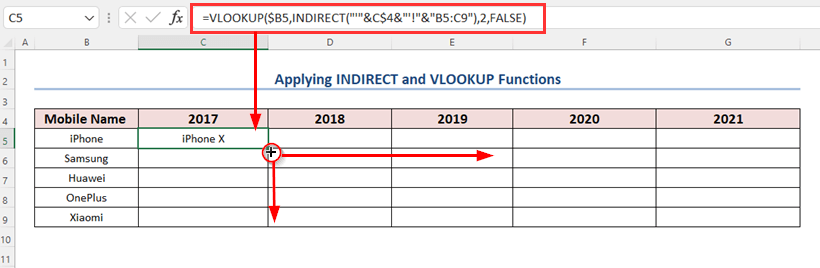
San dòigh seo, bidh e comasach dhut a h-uile modal de dhiofar chompanaidhean gluasadach a thoirt a-mach a rèir am bliadhnaichean.

Eisimpleir-2: A’ faighinn luachan bho dhiofar dhuilleagan le bhith a’ cleachdadh INDIRECT, VLOOKUP, LEFT , agus Gnìomhan CEART
San earrann seo, tha ainmean eadar-dhealaichte de chompanaidhean fòn-làimhe againn ceangailte ri na bliadhnaichean aca. Is e an obair againn a bhith a’ lorg ainm modail a’ chompanaidh gluasadach seo airson na bliadhna shònraichte sin. Gus seo a dhèanamh, cleachdaidh sinn cothlamadh de na gnìomhan LEFT , CEÒR , FIND , INDIRECT , agus VLOOKUP functions .

Ceumannan :
- Cuir an fhoirmle a leanas an sàs ann an cealla C5 .
=VLOOKUP(LEFT(B5, FIND(" ", B5)-1), INDIRECT("'"&RIGHT(B5,4)&"'!"&"B5:C9"),2, FALSE)
Briseadh Foirmle
- FIND(” “, B5) → a’ tighinn gu
- FIND(” “, “iPhone 2017”) → lorg suidheachadh a’ fhànais san t-sreang teacsa seo
- Toradh → 7
- FIND(” “, “iPhone 2017”) → lorg suidheachadh a’ fhànais san t-sreang teacsa seo
- FIND(” “, B5)-1 → a’ fàs
- 7-1 →6
- LEFT(B5, FIND(” “, B5)-1) → a’ fàs
- LEFT(“ iPhone 2017”, 6) → thoir a-mach a’ chiad 6 caractaran bhon t-sreang teacsa seo
- Toradh → “iPhone”
- LEFT(“ iPhone 2017”, 6) → thoir a-mach a’ chiad 6 caractaran bhon t-sreang teacsa seo
- CEARTA(B5,4) → a’ tighinn gu
- CEART (“iPhone 2017”,4) → a’ toirt a-mach an tè mu dheireadh 4 caractaran air taobh deas an t-sreang teacsa seo.
- Toradh → 2017
- CEART (“iPhone 2017”,4) → a’ toirt a-mach an tè mu dheireadh 4 caractaran air taobh deas an t-sreang teacsa seo.
- INDIRECT("'"&DEAR(B5,4)& ;”'!”&”B5:C9”) → gu bhith
- INDIRECT("'"&"2017"&"'!"&"B5:C9" )
- Toradh → '2017'!B5:C9
- INDIRECT("'"&"2017"&"'!"&"B5:C9" )
- VLOOKUP(LEFT( B5, FIND(” “, B5)-1), INDIRECT(“’”&DEAR(B5,4)&”’!”&”B5:C9”),2,FALSE) → a’ fàs
- VLOOKUP("iPhone", '2017'!B5:C9,2, FALSE) → a' toirt a-mach ainm a' mhodail airson 2017 na companaidh seo
- Toradh → iPhone X
- VLOOKUP("iPhone", '2017'!B5:C9,2, FALSE) → a' toirt a-mach ainm a' mhodail airson 2017 na companaidh seo
- Slaod sìos agus air an taobh dheas an Làimhseachadh Lìonadh .
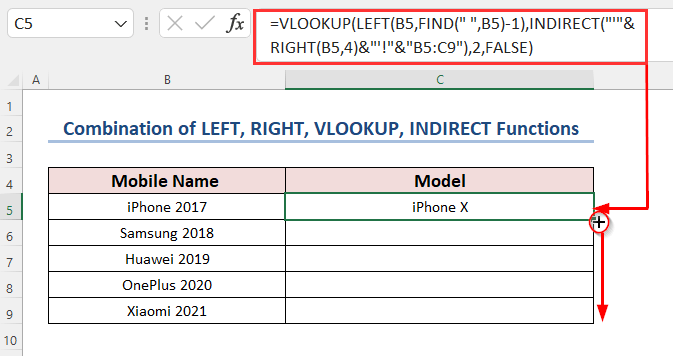
Mu dheireadh, bidh na modailean a leanas agad sa cholbh Modail .

Eisimpleir-3: Cothlamadh de ghnìomhan INDIRECT, VLOOKUP, agus TEXT
An seo, tha an dà sheata dàta de mhodalan gluasadach a leanas againn airson 2020 , agus 2021 . Agus 's e ainm nan duilleagan seo- 012020 , agus 012021 , a' riochdachadh Faoilleach >mìos nam bliadhnaichean seo.

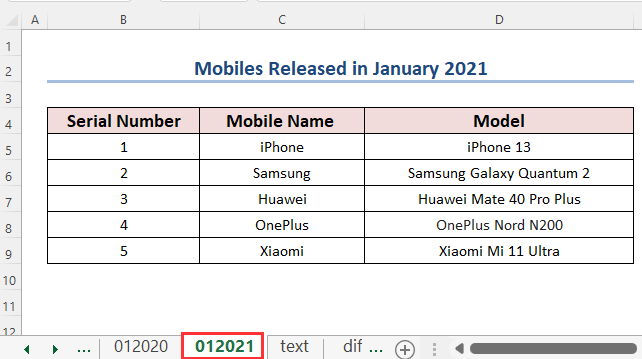
Ann an duilleag ùr, bidh sinnair an clàr a leanas a chruthachadh. Sa cholbh Sreath Àireamh , tha cuid de dh’ àireamhan againn air am bi sinn a’ coimhead airson na luachan ann an duilleagan eile air a’ bhunait aca. Agus tha cinn-latha aig na colbhan eile mar an cinn agus le cuideachadh gheibh sinn a-mach na duilleagan againn.

Ceumannan :
- Cuir an fhoirmle a leanas sa chill C5 .
=VLOOKUP($B5, INDIRECT(TEXT(C$4, "MMYYYY")&"!B5:D9"),3,0) <7
Briseadh Foirmle
- TEXT(C$4, “MMYYYY”) → gu bhith
- TEXT(43831, “MMYYYY”) → Cuiridh gnìomh TEXT cruth air an luach ceann-latha mar MMYYYY .
- Toradh → 012020
- TEXT(43831, “MMYYYY”) → Cuiridh gnìomh TEXT cruth air an luach ceann-latha mar MMYYYY .
- INDIRECT(TEXT(C$4, “MMYYYY”)&" !B5:D9″) → gu bhith
- INDIRECT("012020"&"!B5:D9″)
- Toradh → '012020 '!B5:D9
- INDIRECT("012020"&"!B5:D9″)
- VLOOKUP($B5, INDIRECT(TEXT(C$4, "MMBBBB")&"!B5 :D9″),3,0) → a' fàs
- VLOOKUP(1, '012020'!B5:D9,3,0)
- Toradh → iPhone 12
- VLOOKUP(1, '012020'!B5:D9,3,0)
- Slaod sìos agus air an taobh dheas an Làimhseachadh Lìon .<21

Mu dheireadh, gheibh thu na toraidhean a leanas.

Mar a chleachdas tu gnìomhan INDIRECT agus VLOOKUP airson diofar leabhraichean-obrach ann an Excel
Anns na figearan a leanas, tha 2 leabhraichean-obrach fa-leth againn; 2020.xlsx , agus 2021.xlsx , le na duilleagan-obrach aca; 2020 , agus 2021 . Bho na leabhraichean-obrach seo, bheir sinn a-mach na luachan a tha a dhìth oirnn gu aleabhar-obrach ùr.


Gus na h-ainmean modail a thoirt a-mach, tha sinn air an dàta a leanas a chruthachadh ann an leabhar-obrach ùr.

Ceumannan :
- Cuir a-steach am foirmle a leanas sa chill C5 .
=VLOOKUP($B5,INDIRECT("'["&C$4&".xlsx"&"]"&C$4&"'!"&"$B$5:$D$9"), 3,FALSE)
Briseadh Foirmle
- “'[“&C$4&”. xlsx”&”]” → gu bhith
- “'[“&&2020&”.xlsx”&”] ” → Thig an gnìomhaiche Ampersand còmhla ris na sreangan seo
- Toradh → “'[2020.xlsx]”
- “'[“&&2020&”.xlsx”&”] ” → Thig an gnìomhaiche Ampersand còmhla ris na sreangan seo
- INDIRECT("'["& C$4&”.xlsx”&”]”&C$4&”’!”&”$B$5:$D$9″) → gu bhith
- INDIRECT (“'[2020.xlsx]”&2020&”'!"&"$B$5:$D$9”)
- Toradh → '2020.xlsx'!$ B$5:$D$9
- INDIRECT (“'[2020.xlsx]”&2020&”'!"&"$B$5:$D$9”)
- VLOOKUP($B5,INDIRECT("'["&C$4&".xlsx ”&”]”&C$4&”’!”&”$B$5:$D$9″), 3,FALSE) → a’ fàs
- VLOOKUP(1 ,'2020.xlsx'!$B$5:$D$9, 3,FALSE)
- Toradh → iPhone 12
- VLOOKUP(1 ,'2020.xlsx'!$B$5:$D$9, 3,FALSE)
- Slaod sìos agus air an taobh dheas an Làimhseachadh Lìonadh .
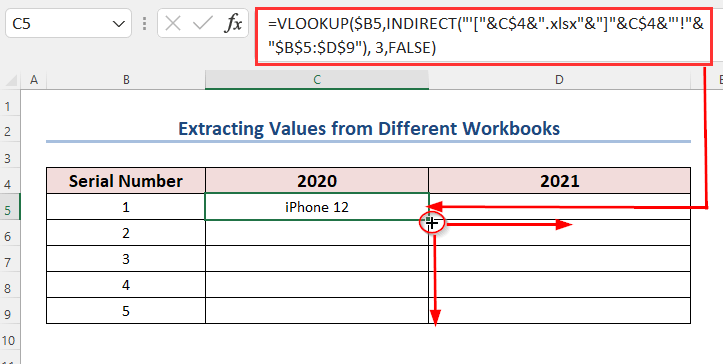
Mu dheireadh, thug sinn a-mach na modalan gluasadach a leanas à diofar leabhraichean-obrach.
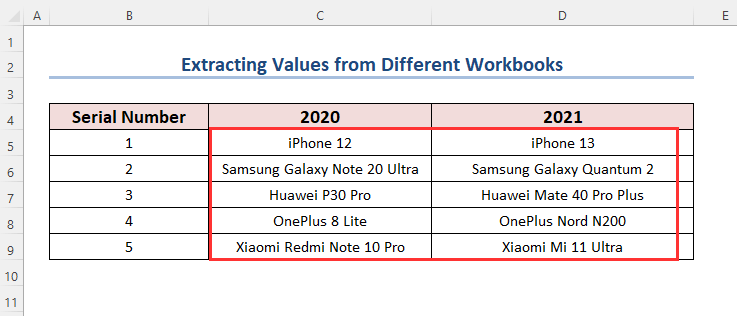
Cleachd Earrann
Gus cleachdadh leat fhèin, tha sinn air earrann Cleachdadh a chruthachadh air taobh deas gach duilleig.

Leugh Tuilleadh: Eisimpleir VLOOKUP Eadar Dà Dhuilleag ann an Excel
Rudan ri Chuimheachadh
⏩ Airson an gnìomh INDIRECT , ma tha ref_text chan e iomradh cealla dligheach a tha ann, tillidh an gnìomh an #REF! luach na mearachd.
⏩ Bidh an gnìomh VLOOKUP an-còmhnaidh a' sireadh luachan lorg on cholbh gu h-àrd air an taobh chlì air an taobh dheas. Bidh an gnìomh seo “Cha bhi” a’ sireadh an dàta air an taobh chlì.
⏩Nuair a thaghas tu do “Lookup_value” feumaidh tu na h-iomraidhean iomlan cealla a chleachdadh ($) gus an t-sreath a bhacadh.
Co-dhùnadh
Thathas a’ beachdachadh air a’ chombo chumhachdach “INDIRECT VLOOKUP” a’ cleachdadh eisimpleir san artaigil seo. Tha sinn an dòchas gum bi an artaigil seo feumail dhut. Ma tha beachd sam bith agad mun artaigil seo feuch an roinn thu iad san earrann bheachdan againn.

